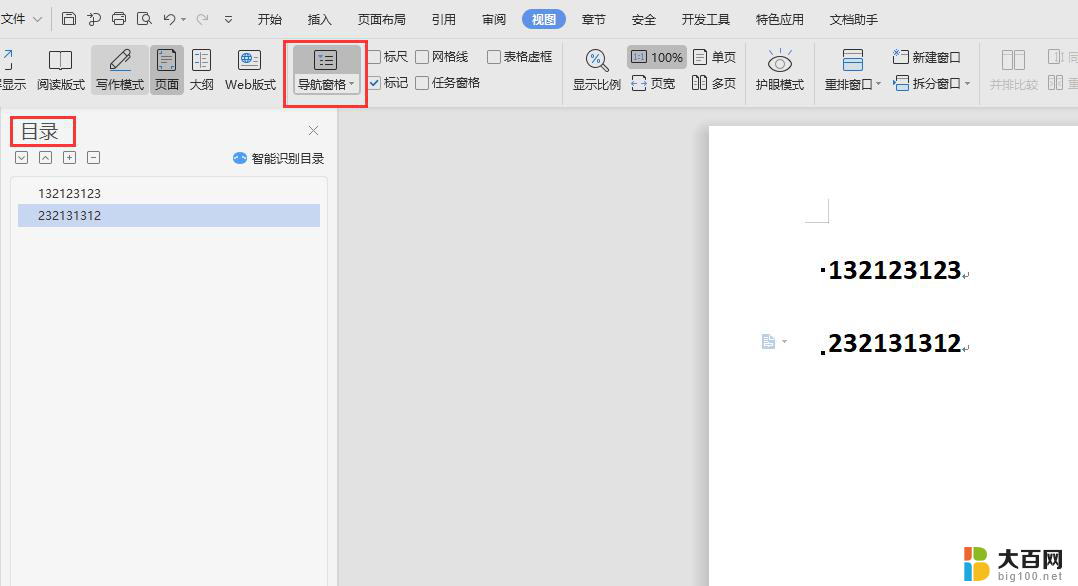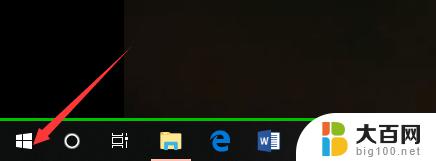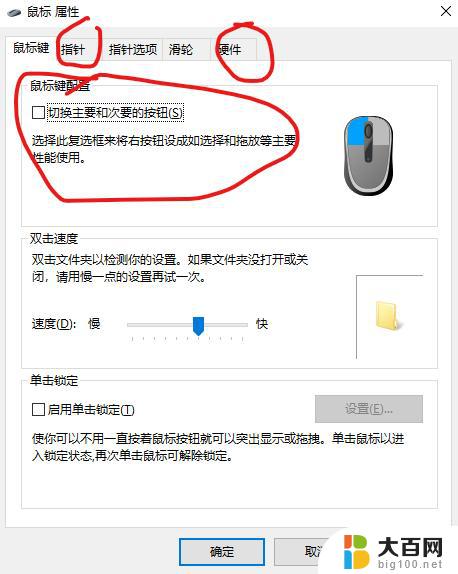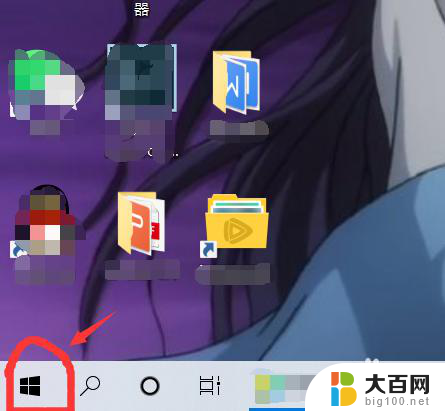笔记本电脑怎么确定点击 Windows 10系统鼠标单击确定变双击确定教程
更新时间:2024-07-25 12:53:57作者:jiang
在使用笔记本电脑时,我们经常需要点击鼠标来进行操作,但是有时候我们会遇到这样的问题:到底是单击确定还是双击确定?特别是在使用Windows 10系统时,这个问题可能会让人感到困惑。今天我们就来看看如何确定在Windows 10系统中点击鼠标是单击确定还是双击确定的方法。这样能帮助我们更加顺利地进行操作,提高工作效率。
具体方法:
1.在桌面上“此电脑”上右键,在弹出的浮动面板上单击“属性”;
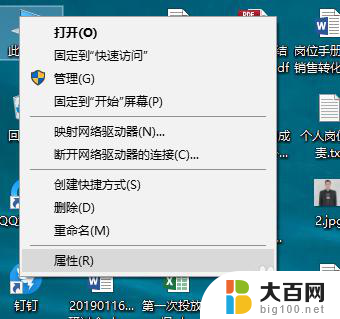
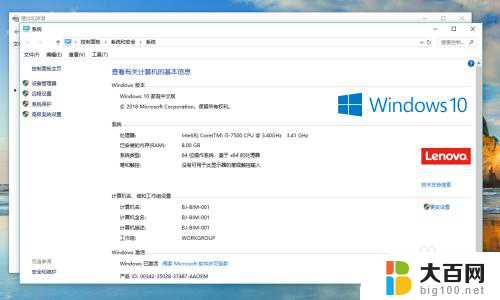
2.在弹出的面板上单击“控制面板主页”,进入控制面板;
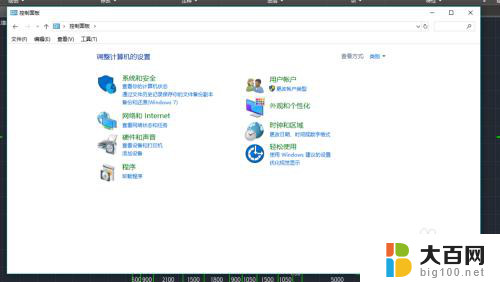
3.在控制面板上单击“硬件和声音”,进入硬件设置页面;
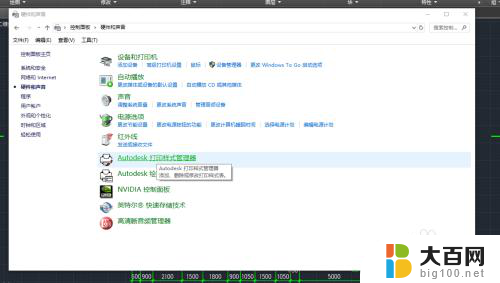
4.单击“设备和打印机”栏目下面的“鼠标”;
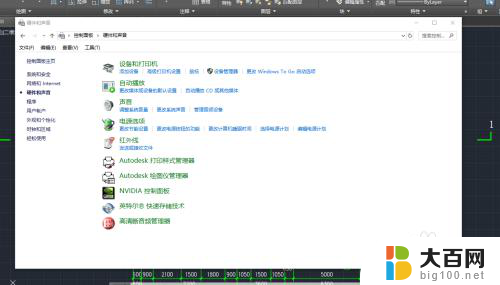
5.再弹出的鼠标属性面板上,单击锁定栏目下面的“启用单击锁定”前面勾选。单击“应用”,在单击“确定”完成。
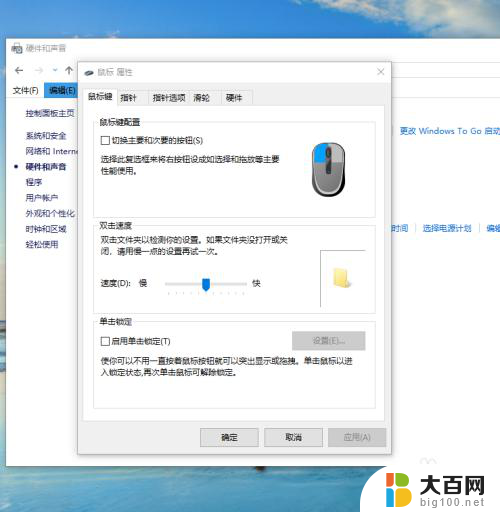
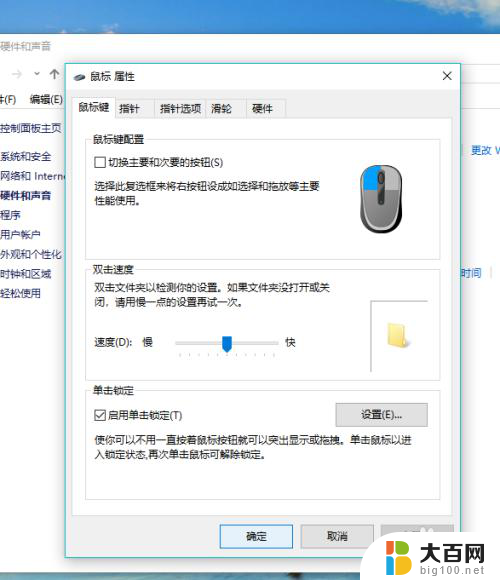
以上是关于如何确定笔记本电脑点击的全部内容,如果你遇到了同样的情况,请参照我的方法来处理,希望能对大家有所帮助。